Thời hạn ngừng hỗ trợ Windows 10 ngày càng gần, Microsoft đã 'mở đường' cho người dùng cài Windows 11 trên những máy tính không đáp ứng điều kiện.
Theo Neowin, mặc dù khuyến khích nâng cấp máy tính mới, nhưng Microsoft vẫn cung cấp hướng dẫn chi tiết để cài đặt Windows 11 trên những thiết bị không đáp ứng yêu cầu tối thiểu.
Trong nỗ lực thúc đẩy người dùng chuyển sang Windows 11, Microsoft vừa cập nhật trang hỗ trợ với hướng dẫn chi tiết về cách cài đặt hệ điều hành này trên các PC không được hỗ trợ. Động thái này được đưa ra trong bối cảnh Windows 10 sắp kết thúc hỗ trợ và tỷ lệ người dùng Windows 11 vẫn chưa đạt như kỳ vọng.

Microsoft cho phép cài đặt Windows 11 trên máy tính 'cổ' (Ảnh: HYPERTEXTUAL).
Những điều cần biết khi cài đặt Windows 11 trên PC 'cổ'
Trước khi tiến hành cài đặt, Microsoft yêu cầu người dùng phải chấp nhận một bản miễn trừ trách nhiệm, trong đó nêu rõ những rủi ro tiềm ẩn như các vấn đề tương thích và mất quyền nhận bản cập nhật.
Các bước cài đặt
Tải công cụ PC Health Check: Đây là bước đầu tiên và cũng rất quan trong, công cụ này của Microsoft sẽ hỗ trợ người dùng kiểm tra xem PC có đáp ứng yêu cầu tối thiểu của Windows 11 hay không.
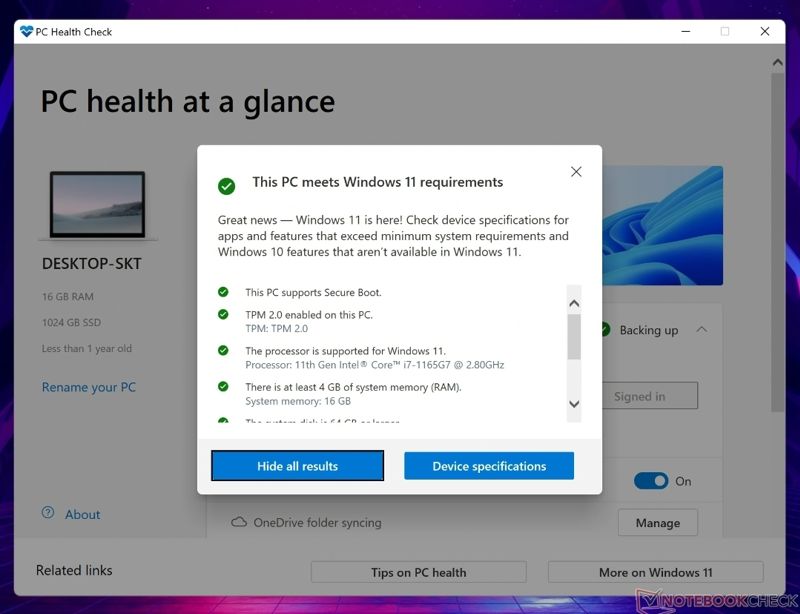
Công cụ PC Health Check giúp kiểm tra độ tương thích của PC với Windows 11 (Ảnh: NOTEBOOK CHECK)
Tải tệp ISO Windows 11: Nếu hệ thống đáp ứng yêu cầu sau khi kiểm tra, người dùng hãy truy cập trang web chính thức của Microsoft để tải về bản cài đặt Windows 11, tại địa chỉ:
https://microsoft.com/en-us/software-download/windows11Sau khi tải về, mở tệp tin ISO và chạy tệp tin 'setup.exe' để bắt đầu quá trình cài đặt.
Cuối cùng, đọc kỹ và chấp nhận bản miễn trừ trách nhiệm trước khi tiếp tục. Làm theo hướng dẫn trên màn hình để tiếp tục quá trình cài đặt.
Khôi phục Windows 10 nếu gặp sự cố
Microsoft cũng cung cấp hướng dẫn chi tiết để quay lại Windows 10 trong trường hợp người dùng gặp sự cố sau khi cài đặt Windows 11 trên PC không được hỗ trợ. Điều kiện là thao tác này phải được thực hiện trong vòng 10 ngày sau khi nâng cấp. Các bước khôi phục như sau:
- Mở ứng dụng Settings bằng tổ hợp phím Windows + I.
- Chọn System > Recovery và nhấn vào nút Go back.
- Sau đó thực hiện theo các hướng dẫn trên màn hình để khôi phục hệ điều hành.
Lưu ý: Người dùng sở hữu CPU quá cũ, không hỗ trợ tập lệnh PopCnt và SSE4.2, sẽ không thể cài đặt Windows 11.
Nhìn chung, Microsoft đang nỗ lực tạo điều kiện cho người dùng tiếp cận Windows 11, ngay cả trên những thiết bị cũ. Tuy nhiên, người dùng cần cân nhắc kỹ những rủi ro tiềm ẩn trước khi quyết định thực hiện.
Theo: Phong Đỗ - Thanh Niên
https://thanhnien.vn/microsoft-huong-dan-cach-cai-dat-windows-11-tren-pc-khong-ho-tro-185241203095916977.htm



























































